
Яндекс.Карталар - схемалық түрде де, спутниктік кескіндер түрінде де жасалған үлкен ақпарат көзі. Белгілі бір мекен-жай табуға және маршрутты белгілеуден басқа, бірінші кезекте көшелерде қозғалу, қашықтықтарды өлшеу, жеке жол жүру жолдарын салу және басқалары бар.
Біз Yandex.Maps карталарын қолданамыз
Yandex.Maps мүмкіндіктері туралы білу үшін келесі нұсқауларды оқыңыз. Яндекстің басты бетіндегі қызметке өту үшін жолды басыңыз «Карталар» іздеу жолағының жанында немесе төмендегі сілтемені нұқыңыз.

Yandex.Maps сайтына өтіңіз
Мекенжайды немесе ұйымды іздеңіз
Сізді қызықтыратын орынды табу үшін жоғарғы сол жақ бұрышта тиісті өрісте оның атын немесе мекен-жайын енгізіңіз, содан кейін үлкейту әйнегінің белгішесін нұқыңыз.

Елді мекеннің атауын немесе нақты мекен-жайын енгізгеннен кейін картада бұл нысанның орны ашылады. Егер сіз мысалы, дүкенді көрсетсеңіз, онда ол орналасқан жерлердің нүктелері пайда болады. Сол жақта сіз егжей-тегжейлі ақпарат бар панельді көресіз, оның ішінде фотосуреттер, келушілердің пікірлері және ол орналасқан барлық қалалардағы мекен-жайлар.

Сонымен, іздеуді қолдана отырып, картадан нақты мекен-жайды немесе орынды таба алмай, сонымен қатар олар туралы толық ақпаратты таба аласыз.
Бағыттау
Бір жерден екінші жерге жылжуды анықтау үшін мекенжайды немесе орынды іздеу жанындағы белгішені пайдаланыңыз.

Іздеу жолағында бағдарларды құру мәзірі пайда болады, мұнда алдымен көлікпен, қоғамдық көлікпен, такси немесе жаяу жүру түрін таңдаңыз. Әрі қарай, А жолында, сіз қозғалуды бастағыңыз келетін мекенжайды немесе орынды, B жолында - аяқталу нүктесін көрсетіңіз. Сондай-ақ, мекен-жайларды қолмен енгізбеу үшін, картаны тышқан курсорымен белгілеуге болады. Түйме Нүкте қосыңыз сізге қозғалу кезінде тоқтау керек болатын қосымша жерлерді белгілеуге мүмкіндік береді.
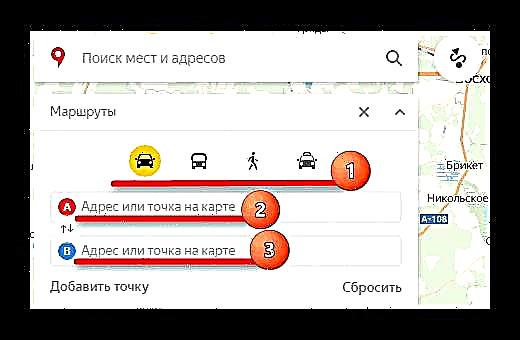
Маршрутты белгілегеннен кейін экранда сіз таңдаған көлікте межелі жерге дейін қозғалыс уақыты туралы мәліметтер бар ақпараттық тақта пайда болады.

Маршрутты құру кезінде ескеру қажет карталарды қолданудың келесі нүктесіне көшейік.
Кептелістер
Егер сіз жолдардағы жағдаймен танысуыңыз керек болса, бағдаршам белгішесін нұқыңыз.

Осыдан кейін жолдың кептелу дәрежесін көрсететін түрлі-түсті сызықтармен бояулар жасалады. Сондай-ақ, осы режимде апат болған немесе жол жұмыстары жүріп жатқан жерлер белгіленеді. Сол жақта, іздеу кезінде Яндекске сәйкес нүктелердегі көлік кептелісін және олардың бірнеше сағатқа жуық болжамын көретін табақша пайда болады.

Режимді өшіру үшін бағдаршам белгішесін тағы бір рет басыңыз.
Көше панорамалары және фотосуреттер
Бұл функция сізге Яндекстен көлік шығарып, панорамалық түсірілім жасаған қалалардың көшелеріне баруға мүмкіндік береді.
- Бұл режимге кіру үшін жоғарғы оң жақ бұрыштағы құралдар тақтасындағы кішкентай адам белгішесін нұқыңыз.
- Осыдан кейін зерттеу жүргізілген барлық жолдар көк түспен жабылады.
- Болғыңыз келетін жерді шертіңіз, картаның орнына панорама пайда болады. Жолдарда жылжу үшін, ақ шеңберді курсормен жылжытыңыз және жылжу үшін тінтуірдің сол жақ батырмасымен нұқыңыз немесе фотосуреттің төменгі жағындағы көрсеткілерді басыңыз. Жоғарыдан, қажет болса, сіз түсіру жылын таңдай аласыз. Панорамадан шығу үшін жоғарғы оң жақ бұрышта крест түрінде батырма бар.



Адам күйіндегі белгішесі бар батырманы басып, бастапқы күйге оралыңыз.
Тұрақ
Бұл бөлімде барлық қалалық автотұрақтар ақысыз және тұрақ үшін белгіленген шығындармен ерекшеленеді. Олардың орналасқан жерін көру үшін хат түріндегі белгіні нұқыңыз «P» шеңберде.
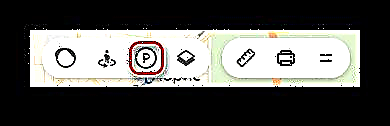
Автотұраққа рұқсат етілген және көрсетілген бағамен барлық орындар картада пайда болады. Көлік тұрағына тыйым салынған учаскелер қызыл түспен белгіленген.

Тұрақ белгісін қайта басу осы режимді жабады.
Карта қабаттары
Картаның үш режимінің біреуін орнатуға болады: схема, спутник және олардың гибридті. Ол үшін құралдар тақтасында тиісті радио түймесі бар.

Бұл жерде параметрлер жоқ, тек сізге сәйкес келетін түрді таңдаңыз.
Билеуші
Бұл функцияны пайдаланып, сіз бір жерден екінші жерге дейінгі қашықтықты өлшей аласыз. Сызғыш белгішесі жоғарғы оң жақ бұрыштағы қосымша мәзірде орналасқан.

Өлшеу үшін тінтуірдің оң жақ батырмасын маршруттың нүктелеріне апарыңыз, сонда сызғыш автоматты түрде соңғы орналасқан қашықтықты көрсетеді.

Сызғыш режиміндегі басқа әрекеттерді орындау мүмкін емес.
Басып шығару
қажет болса, қағазға көшіру арқылы белгілі бір аумақты басып шығаруға болады. Жұмысты бастау үшін құралдар тақтасындағы принтер белгішесін нұқыңыз.

Осыдан кейін, парақ жаңа қойындыда ашылады, онда сізге картада орын бөліп, суреттің бағытын таңдап, нұқыңыз. «Басып шығару».

Яндекс.Мапс негізгі функцияларымен жұмыс аяқталады. Келесі бірнеше қосымша мүмкіндіктерді қарастырыңыз.
Yandex.Maps қосымша функциялары
Қосымша функцияларға ауысу үшін, тінтуірдің жүгіргісін тіркелгінің белгішесінің жанында орналасқан екі жолақ бойынша жылжытыңыз. Экранда бірнеше элементтер пайда болады, олар сізге де пайдалы болуы мүмкін.

Олардың мақсатын толығырақ қарастырайық.
Бұл туралы бөлісіңіз
Мұнда сіз таңдалған карта бөлімін арнаңыздағы ұсынылған хабарламаларға жібере аласыз. Мұны істеу үшін жай тиісті батырманы басыңыз.

Рельефтің қажетті шекарасын таңдау үшін шертіңіз «Алдын-ала қарау»содан кейін төменгі диаграммада қажетті бөлімді таңдаңыз. Әрі қарай, сілтемені қай жерге жібергіңіз келетінін көрсетіңіз және жазбаны жариялаңыз.

Осылайша, сіз достарыңызбен белгілі бір орынды кез-келген бағдармен бөлісе аласыз.
Қате туралы хабарлау
Бұл бөлімде сіз әзірлеушілерге нысандардың географиялық орналасуында сәйкессіздіктер, ұйымдар туралы дұрыс емес ақпарат және басқа қателер туралы хабарлауға болады.

Шертіңіз «Қате туралы хабарлау» және емдеу тақырыптары көрсетілген терезе пайда болады. Сіз не туралы сөйлескіңіз келетінін таңдаңыз, хабарлама мәтінін енгізіңіз және оны әзірлеушілерге жіберіңіз.

Осы әрекеттің көмегімен сіз Yandex.Maps қызметін сәл жақсарта аласыз.
Ұйым қосу
Егер сіз ұйымды басқарсаңыз және Яндекс карталарында тізімделмеген болсаңыз, онда бұл ақауды осы бөлімді пайдаланып оңай шешуге болады. Қосуды жалғастыру үшін тиісті жолды нұқыңыз.

Содан кейін, терезе ашылады, онда сізге ұйым туралы нақтылау мәліметтерін енгізу керек және картаға белгі қою керек, содан кейін нұқыңыз «Жіберу».

Осы функцияны қолдана отырып, сіз өз компанияңыздың сипаттамасын әдемі толтыра отырып, шағын жарнама жасай аласыз.
Халық картасы
Бұл сервис негізгі картографиялық схемада көрсетілмеген объектілердің орналасуы туралы пайдаланушылармен бөлісетін қызмет. Парақшаны адамдардың картасымен ашу үшін, оның атын нұқыңыз.

Келесі қойындыда жаңартылған карта ашылады, онда бастапқы көзде көрсетілмеген әртүрлі орындар мен объектілердің орналасқан жері көрсетілген. Бұл қызметтің ерекшелігі, мұнда сізге басқа адамдар үшін пайдалы болуы мүмкін белгілі бір салаларды білу негізінде ақпаратты түзету мүмкіндігі беріледі. Мұнда сіз қысқа жолды ашып, қозғалысты, рельефтерді, ғимараттарды, ормандарды және тағы басқаларды бұғаттайтын қоршауды ерекшелей аласыз. Егер сізде қосатын нәрсе болса, тіркелгіңізбен кіріп, өңдеңіз.

Бұл картаның функционалдығы өте кең және жеке мақалада ашық қарауға лайық.
Метро картасы
Осы жолды нұқыңыз, сонда Яндекс.Метро қызметі сіздің браузеріңізде ашылады. Мұнда бірнеше станциядағы схемалар бар, онда сіз бір станциядан екінші станцияға қалай жетуге болатындығын біле аласыз.

Содан кейін қаланы таңдау қалады, содан кейін басталу және аяқтау станциялары жүреді, содан кейін бір нүктеден екінші бағытқа бағыттар бірден пайда болады, егер бар болса, көрсетеді.

Яндекс.Метромен жұмыс аяқталады.
Менің карталарым
Бөлімге өтіңіз «Менің карталарым»сіздің алдыңызда ашылады Яндекс картасы конструкторы. Бұл сіздің белгілеріңізді, ғимараттарыңызды, подъездеріңізді және басқа жерлеріңізді қозғалыс бойымен орналастыра алатын қызмет. Осыдан кейін сізге картаны жеке веб-сайтқа немесе блогқа орналастыруға мүмкіндік беріледі, сонымен қатар оны сурет ретінде сақтауға болады. Сонымен қатар, файлды түрлендіру қол жетімді, оны кейін навигатор бағдарламаларына импорттауға болады.

Жұмысты бастау үшін іздеу жолағындағы елді мекенді таңдаңыз немесе қалаған нысанды табыңыз, содан кейін арнайы құралдар тақтасының көмегімен белгілер мен көрсеткіштерді қойыңыз.

Таңбаларыңызды түзету үшін сол жақтағы бағанда картаның атауы мен сипаттамасын көрсетіңіз, содан кейін нұқыңыз Сақтап, жалғастырыңыз.

Осыдан кейін сіз белгілеуді жасаған аймақты таңдаңыз және сізге қажет үш форматтың біреуін таңдаңыз: статикалық, басып шығару немесе қозғалу мүмкіндігі бар интерактивті. Келесі нұқыңыз «Карта кодын алыңыз» - сайтқа карта қосу үшін сілтеме пайда болады.

Өңделген аймақты GPS немесе басқа мақсаттар үшін сақтау үшін түймесін басыңыз «Экспорттау». Пайда болған терезеде, нұсқауларға сүйене отырып, қажетті форматты таңдап, шертіңіз Жүктеу немесе «Дискіге сақтау».

Yandex.Maps дизайнері қолданушы үшін үлкен әлеуетке ие және жеке Яндекс қызметі ретінде орналасуға лайық емес.
Енді сіз Yandex.Maps-пен жұмыс істеудің барлық негізгі ерекшеліктері туралы білесіз. Егер сіз рельефтің белгілі бір аймағымен егжей-тегжейлі жұмыс жасасаңыз, онда бірінші рет сапарға шықсаңыз, жеңіл тамақ іздегенде немесе бос уақытыңызды бағдарлай аласыз. Сондай-ақ, Android және iOS платформаларына арналған мобильді қосымша ретінде ұсынылған, веб-қызмет сияқты бірдей функцияларға ие Яндекс карталарына назар аударуды ұсынамыз.











